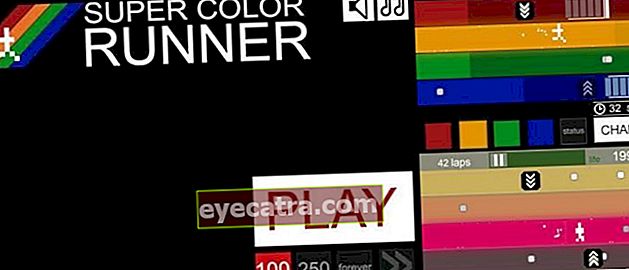Zastavených je 7 spôsobov, ako prekonať službu Google Play, je to jednoduché!
Vaša služba Google Play nemôže fungovať? Musí byť okamžite opravený, gangu. Tu je ukážka toho, ako zaobchádzať so službami Google Play zastavenými, skontrolovať úplne!
Máte problémy so službami Google Play na mobilnom telefóne?
Pre používateľov Androidu musíte byť oboznámení s Google Play, ktorý sa používa na stiahnutie všetkých druhov dôležitých aplikácií.
Čo sa však stane, ak majú služby Google Play problémy a nemôžu správne fungovať?
Iste si už nebudete môcť sťahovať nové aplikácie alebo ich aktualizovať. To bude pre používateľov Androidu veľmi nepríjemné.
Nemusíte sa však báť, pretože ApkVenue má jednoduchý spôsob riešenia zaseknutých služieb Google Play. Poďte sa pozrieť na celú metódu!
Príčina Zastavenie služieb Google Play

Zdroj fotografií: Saung Net (Spoznajte nižšie niektoré faktory, ktoré spôsobujú zastavenie služieb Google Play).
Google Play je služba digitálneho obsahu vyvinutá spoločnosťou Google pre používateľov zariadení s operačným systémom Android.
Google Play teraz rastie a stáva sa veľmi dôležitým pre zariadenia s Androidom. Táto služba je tiež jednou zo systémových aplikácií, ktoré nemôžete vymazať.
Bohužiaľ, niekedy majú používatelia problémy s gangom Google Play. Jeden z nich, ktorý sa najčastejšie stretáva, je „Služby Google Play boli zastavené“ napísané v krátkom oznámení.
Ak k tomu dôjde, nebudete mať prístup k službám Google Play. To znamená, že tiež nie sú možné všetky aktualizácie aplikácií. Nie je to nepríjemné?
Môže sa to stať z niekoľkých dôvodov v závislosti od toho, aké zariadenie Android smartphone používate. Citované z Android Pit, tu sú príčiny:
- Nesprávne nastavenie času a dátumu, musíte v prístroji nastaviť automatický čas.
- Problémové pripojenie na internet.
- Nastať zrážka v službách Google Play.
Na vašom zariadení sa samozrejme môžu vyskytnúť ďalšie príčiny, takže služby Google Play nemôžu správne fungovať.
Nemusíte sa však obávať, pretože nižšie spoločnosť ApkVenue pripravila diskusiu o tom, ako riešiť zastavenie služieb Google Play.
Ako prekonať zastavené služby Google Play, podniknite správne kroky!
Teraz teda viete, aké faktory spôsobujú, že sa služby Google Play náhle zastavili?
Ak sa stretnete s týmto problémom a chcete vedieť, ako vyriešiť služby Google Play zastavené spoločnosťami Xiaomi, Samsung alebo inými značkami HP, nižšie nájdete úplné vysvetlenie.
1. Vymažte vyrovnávaciu pamäť Google Play
Vyrovnávacia pamäť je dočasne uložené dáta, ktoré vám pomôžu vrátiť sa na predchádzajúcu stránku bez toho, aby ste to museli robiť znovu načítať.
Avšak niekedy Táto vyrovnávacia pamäť by mohla byť problémom, takže ju musíte vyčistiť. Metóda je celkom ľahká.
Krok 1 - Zadajte nastavenia aplikácie Obchod Google Play
- Vstúpte na stránku Nastavenie na telefóne, potom vyberte Aplikácie. vyberte Obchod Google Play.

Zdroj fotografií: JalanTikus (Toto je jeden z krokov na prekonanie obchodu Google Play, ktorý uviazol na Samsungu. Môžete ho však použiť aj na iné značky HP.)
Krok 2 - Vymažte vyrovnávaciu pamäť
- vyberte Skladovanie, potom kliknite na Vymazať vyrovnávaciu pamäť.

Zdroj fotografií: JalanTikus (Aj keď to znie triviálne, vyčistenie vyrovnávacej pamäte môže niekedy vyriešiť zastavenie služieb Google Play, viete).
V tomto okamihu sa vám podarilo vyčistiť medzipamäť Google Play. Teraz stačí znova otvoriť aplikáciu Google Play na mobilnom telefóne. Je to ľahké?
Ak sa však ukáže, že vyššie uvedené kroky na prekonanie zastavenej služby Google Play stále nefungujú, môžete použiť nasledujúcu metódu nižšie.
2. Vymazanie údajov služby Google Play (najefektívnejší spôsob opravy služieb Google Play je pozastavený)
Ďalej je s vymazať údaje Google Play z mobilného telefónu. To spôsobí odstránenie všetkých údajov uložených v službe Google Play.
Aplikácia Google Play je však stále nainštalovaná na vašom mobilnom telefóne. Spôsob, ako to odstrániť, je celkom ľahký, zostanete podľa pokynov na vymazanie vyrovnávacej pamäte.
Vyber si však tentokrát 'Zmazať dáta' v nastaveniach skladovanie. Potom znova otvorte Google Play a znova stiahnite alebo aktualizujte aplikáciu.

Zdroj fotografií: JalanTikus (Vymazanie údajov aplikácie je jedným zo spôsobov riešenia obchodu Google Play prilepeného na Samsungu alebo iných značkách HP).
Po dokončení aktualizácie by mali byť služby Google Play možné znova používať.
3. Obnovte účet Google
Stále hľadáte alternatívny spôsob riešenia stagnácie služieb Google Play? Ak je to tak, môžete vyskúšať ďalšiu metódu, a to pomocou resetovať účet Google.
Ďalšie informácie nájdete v nasledujúcich krokoch:
Krok 1 - Zadajte nastavenia účtu
- nastavenie Účet je vo vnútri Nastavenie na mobil.

Krok 2 - Vyberte svoj účet Google a potom Odstrániť účet
- Potom ty odstrániť účet Google váš z telefónu Android, ktorý sa používa.

Odstránením účtu Google sa obnovia všetky aplikácie pripojené k vášmu účtu Google.
Ak chcete znova zadať svoj účet, stačí iba zvoliť Pridať účet v nastaveniach účtu na telefóne s Androidom.
4. Vynútené zastavenie služieb Google Play a Google Play Services
Ak predchádzajúce metódy stále nie sú účinné pri riešení problému, ktorý zastavili služby Google Play, môžete urobiť nasledujúcim spôsobom Vynútené zastavenie služby Google Play a Služby Google Play, gang.
Vykonaním tohto kroku sa čokoľvek, čo robí služba Google Play alebo Služby Google Play, vynútene zastaví a aplikácia sa úplne ukončí z pozadia.
Vynútené zastavenie služby Google Play môžete vynútiť prostredníctvom stránky s nastaveniami aplikácie, ako už predtým spoločnosť ApkVenue vysvetlila, ako vymazať medzipamäť.

Medzitým je to, ako zastaviť samotné služby Google Play, stále rovnaké, stačí iba zvoliť tlačidlo 'Nútene zastavenie'.

Zdroj fotografií: JalanTikus (Medzitým môžete tiež zvoliť Force Stop, ako zastaviť služby Google Play).
5. Stiahnite si aktualizácie Google Play
Iný spôsob, ktorý je dosť triviálny, ale možno ho často ignorujete, je aktualizujte svoju aplikáciu Google Play na novšiu verziu.
Môžete to urobiť zapnutím Automatická aktualizácia aplikáciu, aby Google Play verziu nezmeškal.
Zapnúť Automatická aktualizácia, môžete ju nastaviť v aplikácii Google Play nasledujúcimi spôsobmi:
Krok 1 - Otvorte nastavenia v aplikácii Google Play
- Nastavenia nájdete v aplikácii Google Play. Potom kliknite na tri pruhy v ľavom hornom rohu. Kliknite nastavenie.

Krok 2 - zapnite automatickú aktualizáciu
- Vyberte možnosť Automaticky aktualizovať aplikácie a potom vyberte medzi nimi Iba cez Wi-Fi alebo cez ľubovoľnú sieť.

Ďalšie alternatívne spôsoby aktualizácie obchodu Google Play nájdete v článku ApkVenue nižšie:
 ZOBRAZIŤ ČLÁNKY
ZOBRAZIŤ ČLÁNKY 6. Vypnite VPN

Jednou z príčin vašich problémov so službou Google Play je použitie VPN, vďaka ktorej je aplikácia Google Play spustená v zámorskej verzii.
Túto aplikáciu VPN je možné skutočne použiť na inštaláciu aplikácií, ktoré v Indonézii neexistujú. Príkladom je hra, ktorá už bola vydaná v domovskej krajine.
Používanie siete VPN však môže spôsobiť chyby a prestať fungovať služby Google Play.
Spôsob, ktorý môžete urobiť, je samozrejme vypnúť sieť VPN, ktorá je už v predvolenom nastavení na vašom mobilnom telefóne alebo prostredníctvom aplikácie VPN.
7. Reštartujte alebo obnovte výrobné nastavenia spoločnosti HP

Zdroj fotografií: Android Soul (Posledným riešením, ktoré prekonáva zastavenie služieb Google Play, je reštart alebo Facrtory Reset).
Posledný spôsob, ktorý môžete urobiť, je reštartujte, kým sa výrobcom neobnoví váš mobilný telefón, aby služba Google Play mohla fungovať ako predtým.
Najskôr ho reštartujte a zistite, či sú služby Google Play spustiteľné.
Ak stále nemôžete, potom je posledný spôsob, ako to urobiť obnovenie výrobných nastavení. Musíte však pamätať na to, že obnovenie továrenských nastavení spôsobí vymazanie všetkých údajov vo vašom mobilnom telefóne.
Takže sa uistite, že ste záložný pred obnovením výrobných nastavení. Obnovenie továrenských nastavení je celkom jednoduché, nájdete ho na stránke Nastavenie aliasu Nastavenia.
To je spôsob, ako riešiť stánky so službami Google Play, ktoré môžete robiť. Uistite sa, že ste vykonali špičkovú metódu v poriadku.
Napíšte svoj názor do stĺpca komentárov, áno. Uvidíme sa v ďalšom článku!
Prečítajte si tiež články o Google alebo iné zaujímavé články z Daniel Cahyadi.